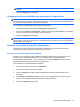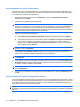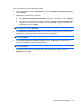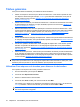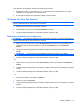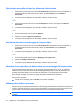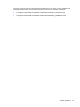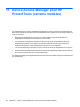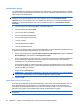HP ProtectTools User Manual - Windows XP, Windows Vista, Windows 7
Personnalisation d'un profil de destruction
Lorsque vous créez un profil de destruction, vous spécifiez le nombre de cycles de destruction, les
ressources à inclure pour la destruction, les ressources exigeant une confirmation avant la destruction
et les ressources à exclure de la destruction :
1. Ouvrez File Sanitizer, puis cliquez sur Paramètres. Cliquez sur Paramètres de sécurité
avancés, puis sur Détails.
2. Spécifiez le nombre de cycles de destruction.
REMARQUE : Le nombre de cycles de destruction sélectionné sera effectué pour chaque
ressource. Par exemple, si vous choisissez 3 cycles de destruction, un algorithme qui masque les
données est exécuté 3 fois. Si vous choisissez les cycles de destruction à sécurité renforcée,
l'opération peut être beaucoup plus longue. Néanmoins, plus le nombre de cycles définis est élevé,
moins les données sont susceptibles d'être récupérées.
3. Sélectionnez les ressources à détruire :
a. Sous Options de destruction disponibles, cliquez sur une ressource, puis sur Ajouter.
b. Pour ajouter une ressource personnalisée, cliquez sur Ajouter une option personnalisée,
puis naviguez ou saisissez le chemin d’accès au nom du fichier ou dossier. Cliquez sur
Ouvrir, puis sur OK. Sous Options de destruction disponibles, cliquez sur la ressource
personnalisée, puis sur Ajouter.
REMARQUE : Pour retirer une ressource des options de destruction disponibles, cliquez sur la
ressource, puis sur Supprimer.
4. Sous Détruire les éléments suivants, cochez la case en regard de chaque ressource pour
laquelle vous souhaitez demander confirmation avant la destruction.
REMARQUE : Pour retirer une ressource de la liste de destruction, cliquez sur la ressource, puis
sur Supprimer.
5. Pour protéger les fichiers ou dossiers d’une destruction automatique, sous Ne pas détruire les
éléments suivants, cliquez sur Ajouter, puis naviguez ou saisissez le chemin d’accès au fichier
ou dossier. Cliquez sur Ouvrir, puis sur OK.
REMARQUE : Pour retirer une ressource de la liste des exclusions, cliquez sur la ressource,
puis sur Supprimer.
6. Lorsque vous avez terminé la configuration du profil de destruction, cliquez sur Appliquer, puis
sur OK.
Personnalisation d'un profil de suppression simple
Le profil de destruction simple permet une suppression de ressource standard sans destruction. Lorsque
vous personnalisez un profil de suppression simple, vous pouvez définir les ressources à inclure pour
une suppression simple, les ressources à confirmer avant d'exécuter une suppression simple et les
ressources à exclure d'une suppression simple.
REMARQUE : Si vous utilisez l’option de suppression simple, un nettoyage de l’espace libre peut
parfois être exécuté sur les ressources qui ont été supprimées manuellement en utilisant la corbeille de
Windows.
74 Chapitre 10 File Sanitizer pour HP ProtectTools